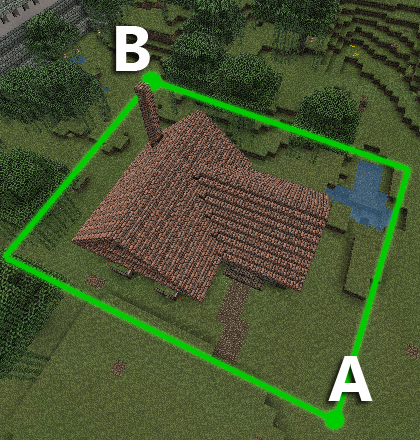Что такое приоритет в майнкрафте
Как приватить территорию в Minecraft?
Автор: sollen · Опубликовано 21.03.2015 · Обновлено 29.10.2021
В Minecraft необходимо позаботиться в первую очередь о безопасности. Многие игроки, играя в Minecraft онлайн, задают один и тот же вопрос: «Как приватить территорию в Minecraft?» В данной статье вы найдете подробную инструкцию о привате территории на любых серверах Minecraft, о том, как сделать дочерний приват (регион в регионе), как использовать защиту против команд пользователей. Будем рады видеть ваши комментарии! Если мы что-то упустили, то обязательно добавим по вашей просьбе.
Итак, вы нашли чудесное место, на котором хотите построить дом. Выбрав территорию, где вы желаете обосноваться, желательно ее заприватить.
Чтобы сделать территорию неуязвимой, ее сначала нужно выделить. Откройте чат (Буква T на клавиатуре) и впишите туда команду
//wand
У вас в инвентаре появится деревянный топор. Именно им и нужно выделять территорию в виде куба по диагонали.
Выделение территории в Minecraft
Берем топор и ЛЕВОЙ клавишей мышки клацаем по первому кубику (на рисунке это «Точка 1» — для верхней точки можно построить, к примеру, столб из земли), после этого переходим ко второму кубику (на рисунке — «Точка 2») и клацаем ПРАВОЙ клавишей мыши для задания второй точки. Вам сильно поможет наше недавнее нововведение — подсветка выделяемой территории.
После этого регион необходимо как-то назвать:
/region claim (название_региона)
Называем регион как угодно, но без пробелов.
/region claim gamai
Теперь ваш регион полностью защищен от других игроков. Никто не сможет разрушать или строить на вашей территории, если вы сами не пригласите игрока для этого.
Защита территории от крипперов, огня, мобов
Для защиты территории от криперов, ТНТ, мобов, огня и всяческих других разрушений, необходимо задать флаги для вашей территории.
Для установки флага пишем следующее:
/region flag (название_региона) (флаг) (постоянная)
(название_региона) — это созданный вами регион
(постоянная) — deny-запрещено, allow-разрешено, none-нет постоянной.
/region flag gamai creeper-explosion deny
Эта команда не позволит криперам разрушать вашу территорию при взрыве.
По умолчанию все флаги включены — allow.
Список флагов для защиты территории:
Флаги, доступные игрокам (на некоторых серверах некоторые из флагов доступны только VIP игрокам):
Если вы все сделали правильно, ваш регион стал неуязвимым.
Итак, для защиты вашей территории нужно сделать всего три вещи:
Как добавить/удалить другого игрока?
Добавить другого игрока (овнера) для того, чтобы можно было вместе строить/разрушать можно следующей командой:
/region addmember название_региона ник_игрока
/region removemember название_региона ник_игрока
Чтобы узнать, кто совладелец вашей территории, можно набрать команду
/region info название_региона
Как вспомнить название своего региона?
Возьмите в руку верёвку и нажмите правой кнопкой мыши по заприваченному участку.
или введите команду
/rg list
Как удалить визуальное выделение территории?
Введите команду //sel (да, с двумя слешами).
Для того, чтобы снова выделить свой регион, наберите команду
/rg select имя_региона
Специальные команды
Что делать, если у вас есть мощная качалка из спавнеров и вы не хотите, чтобы кто-нибудь из ВИП пользователей сменил в спавнере моба? В таком случае вы можете запретить одну команду на смену спавнера
rg flag rg_name blocked-cmds /spawner
или же запретить выполнение любой команды, кроме какой-нибудь одной, например, возврат на спавн:
rg flag rg_name allowed-cmds /spawn
Пользуйтесь данным флагом с осторожностью и полным понимаем того, что вы делаете!
Как удалить свой регион?
Свой регион удаляется при помощи команды:
/region delete имя_региона
Таким образом, вы знаете как приватить территорию на сервере Minecraft.
Желаем приятной игры и невероятных построек!
Как переназначить регион (переместить, сдвинуть, изменить размер)?
Если Вам нужно внести какие то изменения в регион, к примеру сделать его больше — то не обязательно его удалять!
Выделите с помощью //wand новую зону (или же /rg select имя_региона), внесите коррективы и выполните команду:
/region redefine имя-региона
/region move имя-региона
/region update имя-региона
Теперь регион изменен, но все флаги сохранены со старого региона.
Как сделать дочерний регион (регион в регионе)?
Данная функция в основном будет полезна мэрам, т.к. у них очень огромная выделенная территория под город.
Если у Вас есть основной регион к примеру «reg1», а Вы не желаете давать другу полный доступ к региону, то можно просто отвести для него какой-то небольшой участок в зоне «reg1».
Для этого Вам нужно быть Владельцем «reg1»:
/rg addowner регион ник_владельца
Теперь можете приступить к выделению региона для друга(игрока) с помощью //wand, а потом:
/rg claim имя_региона_для_друга
После этого сделайте новый регион (к примеру «reg2») дочерним региона «reg1»:
/region setparent дочерний_регион основной_регион
/region parent дочерний_регион основной_регион
/region par дочерний_регион основной_регион
/region setparent reg2 reg1
Теперь регион reg2 принадлежит региону reg1, и в случаи удаления reg1, то удалятся все к нему прилагающие регионы.
Каждый дочерний регион может иметь свои флаги, независимо от флагов, но что бы не было конфликтов флагов между дочерним и основным регионом, то для дочернего региона нужно указать приоритет:
/region setpriority дочерний_регион приоритет_число
/region setpriority reg2 20
Приоритет основного региона по умолчанию — 0.
Добро пожаловать!
Хочется невероятных приключений и увлекательной игры с друзьями? Ты по адресу!
Проект Grand-Mine приглашает тебя в удивительный мир серверов Minecraft с модами!
Гайд по привату территорий и поиску места для жилья
Solvi
Если вы не хотите, чтобы ваш будущий дом был разрушен, а все ваши ценности были разграблены, перед постройкой следует заприватить территорию.
Выделение региона:
Выделить регион можно разными способами. При помощи деревянного топора и командами. Деревянный топорик можно скрафтить, или же получить командой //wand. Держа его в руках, нажатием правой и левой кнопки мыши выделите две крайние точки выбранной вами местности. Можно обойтись без топора, воспользовавшись командами //hpos1, //hpos2, которые устанавливают точки на тех блоках, на которые указывает ваш курсор. Или же командами //pos1, //pos2, которые устанавливают точки на тех блоках, над которыми стоит ваш персонаж.
После того, как вы завершите выделение региона, придумайте уникальное название для привата и введите команду /rg claim [название]. Если все пройдет успешно, выделение автоматически расширится по вертикали и в чате появится сообщение о том, что регион сохранен. Чтобы очистить выделение, введите команду //sel
Прописка сожителей:
Если вы играете не один и хотите дать полный доступ к своему региону другому игроку, используйте команду /rg addowner [название] [ник игрока], при этом у игрока будет полная власть над созданным вами приватом: он сможет устанавливать на него флаги, изменять приоритет, вписывать и выписывать участников и владельцев региона, удалять регион. Чтобы дать частичный доступ, только на строительство, разрушение и использование содержимого региона, используйте /rg addmember [название] [ник игрока]
Расширение привата:
Если вам захотелось увеличить размеры уже созданного вами региона, выделите новые позиции, или расширьте текущие, выделив существующий регион командой /rg sel [название] и используйте команду /rg reclaim [название]
Нюансы приватизации на серверах 1.12.2 (Elysium):
Вот и все. Регион создан!
Остальные команды и описания к ним можете найти на соответствующей странице в разделе помощи.
Приоритет региона в майнкрафт
Минус этого способа в том, что, как правило, придётся копать несколько блоков вниз для одной точки и строить столб для другой. К тому же это неудобно если необходимо сделать размер привата максимально разрешенного размера.
Теперь, когда вы успешно создали приват территории, следует позаботиться о защите своего региона. Для этого потребуется установить некоторые флаги в приват.
Ответим на один из самых распространённых вопросов: » Как добавить друга в приват? «
Хочется невероятных приключений и увлекательной игры с друзьями? Ты по адресу!
Проект Grand-Mine приглашает тебя в удивительный мир серверов Minecraft с модами!
Вы используете устаревший браузер. Этот и другие сайты могут отображаться в нём некорректно.
Вам необходимо обновить браузер или попробовать использовать другой.
Solvi
Если вы не хотите, чтобы ваш будущий дом был разрушен, а все ваши ценности были разграблены, перед постройкой следует заприватить территорию.
Выделение региона:
Выделить регион можно разными способами. При помощи деревянного топора и командами. Деревянный топорик можно скрафтить, или же получить командой //wand. Держа его в руках, нажатием правой и левой кнопки мыши выделите две крайние точки выбранной вами местности. Можно обойтись без топора, воспользовавшись командами //hpos1, //hpos2, которые устанавливают точки на тех блоках, на которые указывает ваш курсор. Или же командами //pos1, //pos2, которые устанавливают точки на тех блоках, над которыми стоит ваш персонаж.
Прописка сожителей:
Если вы играете не один и хотите дать полный доступ к своему региону другому игроку, используйте команду /rg addowner [название] [ник игрока], при этом у игрока будет полная власть над созданным вами приватом: он сможет устанавливать на него флаги, изменять приоритет, вписывать и выписывать участников и владельцев региона, удалять регион. Чтобы дать частичный доступ, только на строительство, разрушение и использование содержимого региона, используйте /rg addmember [название] [ник игрока]
Расширение привата:
Если вам захотелось увеличить размеры уже созданного вами региона, выделите новые позиции, или расширьте текущие, выделив существующий регион командой /rg sel [название] и используйте команду /rg reclaim [название]
Нюансы приватизации на серверах 1.12.2 (Elysium):
Вот и все. Регион создан!
Остальные команды и описания к ним можете найти на соответствующей странице в разделе помощи.
Любая зона, выделенная WorldGuard представляет собой Параллелепипед (или кубоид). То есть, он может быть прямоугольный, квадратный, и так далее, но не может быть сложной формы. В игре он выделяется всего двумя точками.
На данной картинке этими точками являются A и G.
Возможные направления:
1. up
2. down
3. me
Первые два расширяют вверх и вниз, а последний туда, куда вы смотрите.
Команда contract нуждается в дополнительных комментариях.
Если указать направление me, то регион уменьшится на заданное число ОТ вас. Соответственно если указать сторону up, то регион уменьшится снизу вверх, то есть нижняя граница поднимется вверх. Еще есть третий аргумент, между первым и последним. Он позволяет указать величину сокращения региона с другой стороны, в другую сторону.
Есть еще один способ указать эти две точки.
Команды:
//hpos1
//hpos2
Устанавливают точки в тех кубах, на которые вы смотрите, то есть куда направлен крестик в центре экрана.
Каждый раз когда вы изменяете выделение, в скобочках, в конце строки, показывается сколько всего кубов в выделеном вами регионе.
/region addmember и т.д.
Пример: /region addmember TestRegion Player1 Player2
Для удаления:
/region removeowner и т.д.
Пример: /region removeowner TestRegion Player1 Player2 [/i]
/region removemember и т.д.
Пример: /region removemember TestRegion Player1 Player2
Если просто выделить один регион внутри другого, они не будут дочерним и родительским.
Только владелец старого региона может выделить новый регион, частично перекрывающий старый.
Если вы ошиблись при разметке региона, и уже сохранили его, то его можно выбрать как выделение с помощью команды:
/region select
Сохранить изменения в регионе можно снова написав:
/region claim
Удалить регион можно с помощью команды:
/region delete
Теперь обычные пользователи тоже могут ставить флаги, но это могут делать только владельцы региона.
Флаги ставяться командой:
/region flag
Минус этого способа в том, что, как правило, придётся копать несколько блоков вниз для одной точки и строить столб для другой. К тому же это неудобно если необходимо сделать размер привата максимально разрешенного размера.
Теперь, когда вы успешно создали приват территории, следует позаботиться о защите своего региона. Для этого потребуется установить некоторые флаги в приват.
Ответим на один из самых распространённых вопросов: » Как добавить друга в приват? «
5 шагов, которые позволят правильно расставить приоритеты в твоей жизни
Ты никогда не задумывался, почему, пока некоторые люди, несмотря на все обстоятельства и пережитые неудачи, всё-таки добиваются своего, другие, имея все шансы стать успешными в каком-либо деле, не пользуются своими возможностями? Всё дело в расстановке приоритетов. Те, кто расставил их правильно, вопреки убеждениям окружающих, знают, что любой, даже мизерный, шанс изменить свою жизнь стоит того, чтобы им воспользоваться.
Если ты не знаешь, на что именно тратить свое время и энергию, постарайся прежде всего хорошенько поразмыслить над несколькими вещами, которые помогут тебе найти ответы на главные вопросы.
1. Пойми, что список приоритетов не может быть безразмерным
Нельзя растрачивать себя на всё, что только придет тебе в голову. Другими словами, список твоих приоритетов не сможет вместить неограниченное число позиций. И тебе остается только смириться с этим.
Попробуем привести пример. Представь, что список твоих приоритетов состоит из пяти пунктов. Если ты уже заполнил их, то внести новый пункт окажется невозможным. Единственное, что ты в силах сделать, — вычеркнуть один из прописанных приоритетов и поместить новый на его место. Резюмируем: чтобы добавить новый жизненный приоритет, нередко приходится отказываться от какого-то старого. Невозможно же совмещать одновременно такие вещи, как здоровье и курение, комфорт и карьеру, высокий заработок и вечные развлечения где-нибудь на Лазурном берегу.
2. Осознай, как твои приоритеты расставлены сегодня
Даже если ты никогда раньше не задумывался, как расставить приоритеты, они всё равно есть у тебя. Всё, что ты сейчас имеешь, — это их результат их расстановки. И неважно, осознанно ты это сделал или нет.
Неосознанно ты нередко выставляешь приоритеты, основываясь не на том, что будет нужно и полезно, а на том, что важно для тебя в настоящий момент. Когда ты бесцельно лежишь на диване, для тебя важно лежать. Когда ты поднимаешься рано, для того чтобы совершить утреннюю пробежку, — тебе важно бегать по утрам. В том же случае, когда ты лежишь на диване и думаешь о том, как бы хорошо пойти на пробежку, тебе важно лежать на диване, изображая глубокую озабоченность состоянием своего здоровья.
Научись признавать расставленные тобою же приоритеты — это один из важнейших шагов для того, чтобы построить честный диалог с самим собой. Честно опиши всё, чем владеешь сейчас: семья, друзья, работа, заработок, здоровье, вредные и полезные привычки. Пусть это будет твоей отправной точкой.
3. Проверь, насколько твои приоритеты соответствуют твоим внутренним ценностям
Ценности — это наши желания, которые идут изнутри. Приоритеты же часто оказываются навязанными лишь снаружи. И это действительно важная проблема. Когда твои ценности идут вразрез с приоритетами — как ты думаешь, что происходит? Правильно, ничего хорошего. Ты просто разрываешься между понятиями «это важно для меня» и «это должно быть важно для меня». Как итог — плохое настроение, повышенная тревожность, а в некоторых случаях даже депрессия.
Хочешь узнать свои настоящие ценности — посмотри, на что ты тратишь свое свободное время. Если ты во всеуслышание говоришь о том, как важно читать, подстегиваешь своих знакомых и друзей на занятия спортом, делаешь многочисленные репосты мастер-классов в социальных сетях, но сам предпочитаешь тратить свое время на занятия, не несущие никакой пользы, — вывод очевиден.
Второй вариант проверки ценностей — это твоя энергия. Когда твои приоритеты идут бок о бок с твоими ценностями, происходит то, что многие называют белой полосой в жизни человека. Ты движешься в правильном направлении, поэтому тебе легко добиваться поставленных целей. Если же свою энергию тебе приходится подстегивать различными способами, например при помощи кофеина или обещания развлечений, то стоит проанализировать, действительно ты занимаешься тем, чем хочешь, или ты взялся за дело только потому, что должен этого хотеть.
4. Живи не ради характеристики или резюме
Мы часто рассуждаем о жизни так, будто бы находимся на собеседовании, а напротив нас сидит строгий кадровик. Мы отвыкли говорить простыми словами, совершать простые поступки, помогать окружающим людям. Наша сосредоточенность направлена на достижение качеств, которые можно записать в резюме. Да, они помогают нам завоевывать хорошую репутацию, получать работу мечты и выделяться среди сотни тысяч таких же специалистов, как и мы, но вот только людьми они нас не делают. А ведь именно то, как ты строишь семью, поддерживаешь отношения с друзьями и в общем-то живешь вне рабочего пространства, куда важнее.
Счастье — это не всегда свершения в карьере. Иногда это обыкновенная жизнь с возможностью включения в нее самых близких людей и поддержанием достатка, необходимого для нашего комфорта. Конечно, такой сценарий жизни подходит не всем, но он приземляет нас, для того чтобы мы еще раз оценили свои приоритеты.
5. Включи в список приоритетов отдых и хобби
Обычно в список своих приоритетов мы вписываем хобби в последнюю строчку. Но ведь именно хобби позволяет нам чувствовать себя счастливыми. Хочешь получать удовольствие от жизни — оставь немного времени для того, чтобы иметь возможность заниматься любимым делом каждый день.
Как изменить приоритет процесса и как его сохранить (высокий, низкий)

Первый и самый главный вопрос, с которого следовало бы начать данную статью: зачем вообще менять приоритет и стоит ли это делать. 👀
Представьте, вот вы запускаете тяжелую игру (или редактор видео, или еще что-то. ) далеко на не самом мощном компьютере. Причем, помимо вашей игры в Windows (обычно) запущено достаточно большое количество процессов, приложений. И в определенное время они могут «забирать» часть ресурсов себе — в результате игра время от времени притормаживает. 😥
Т.е. тема достаточно интересна, и может быть очень полезна как для любителей игр, так и для работы с видео, фото и пр. ресурсоемкими задачами.
Теперь ближе к сути.
Работа с приоритетами
Какие они бывают (основы)
У каждой запускаемой программы или процесса в Windows есть приоритет. Обычно, ОС Windows «сама знает» кому и что выделять, и делает это автоматически (без участия пользователя). Вообще разнообразие приоритетов не такое уж и большое:
📌 Еще один совет : нет необходимости выставлять приоритет каждой запускаемой программе (с этим Windows хорошо справляется в авто-режиме). Как правило, есть смысл указать приоритет для 2÷5 часто-используемых приложений, которые для вас наиболее важны (например, для любимой игры 😉).
Изменение приоритета
Итак, чтобы поменять приоритет работающей программы (процесса) в Windows — необходимо воспользоваться диспетчером задач. Для того, чтобы его вызвать — нажмите сочетание кнопок Ctrl+Shift+Esc (либо Ctrl+Alt+Del).
Для вызова диспетчера задач — нажмите Ctrl+Shift+Esc
Далее откройте вкладку «Подробности» (это для Windows 11/10, для Windows 7 — «Процессы» ) и найдите в списке нужный процесс ( прим. : название программы совпадает с названием процесса).
После, на нужном процессе кликните правой кнопкой мышки: в появившемся меню перейдите во вкладку «Задать приоритет» и укажите нужный вам. 👇
Задание приоритета для запущенного процесса
Собственно, на этом всё! Теперь запущенная программа будет работать с новым приоритетом. 📌 При выставлении приоритета реального времени — возможно, компьютер начнет тормозить и зависать!
Сохранение приоритета с помощью настроек реестра
После перезагрузки компьютера (или при перезапуске программы) — установленный вами приоритет сбрасывается (т.е. Windows снова задает его автоматически). И это не очень удобно.
Но с помощью настроек реестра можно «сохранить» указанный вами приоритет (т.е. Windows будет «знать», что эту программу нужно запустить с таким-то приоритетом).
regedit — открыть редактор реестра
Какую ветку в реестре нужно открыть
Узнаем название исполняемого файла игры / Кликабельно
Создание раздела / Реестр
Создать параметр DWORD32
Что получилось в итоге!
Для Windows 7 есть спец. программа Prio, позволяющая задавать (и сохранять) приоритеты для практически любых программ и процессов. Правда, в Windows 10/11 она не работает (поэтому выше я и привел универсальный рабочий способ для всех современных ОС Windows).
Запуск приложения с нужным приоритетом (через командную строку)
Есть еще один вариант задания приоритета приложению — речь идет о командной строке (разумеется, если создать «BAT» файл — то запуская его, можно всегда иметь программу с нужным приоритетом).
Создать текстовый документ
Вставка строки в блокнот и сохранение
Изменяем расширение блокнота с TXT на CMD
Дополнения по теме будут весьма кстати.